
يعد إنشاء لقطات شاشة على الأجهزة التي تعمل بنظام التشغيل Android أمرًا مفيدًا وضروريًا في عصر دفق لا حصر له من المعلومات. ستساعدك القدرة على التقاط لقطات شاشة لهاتف ذكي أو جهاز لوحي بسرعة على عدم فقد المراسلات المهمة أو العلامة الضرورية على الخريطة أو حفظ صورة مضحكة على موقع ويب تابع لجهة خارجية أو التقاط شيء آخر مهم وضروري في تنسيق الصورة.
لاتخاذ إطار للتجميد على أجهزة Android ، لن تضطر إلى إجراء أي معالجة صعبة. تحتاج فقط إلى الاختيار من بين العديد من الطرق الحالية الأكثر ملاءمة لإنشاء لقطات شاشة ، واستخدامها دائمًا.
هناك طريقة واحدة لالتقاط لقطات، وهو مناسب للغالبية العظمى من الهواتف الذكية والأجهزة اللوحية الحديثة التي تعمل على نظام Android. إلى جانب هذا ، هناك أيضا طرق مدمجة لإنشاء لقطات شاشة التي تقدمها الشركات المصنعة للهواتف الذكية الفردية - قد تختلف قليلاً. بالنسبة لأولئك الذين يرغبون في أخذ لقطات من الهاتف في كثير من الأحيان ، المقدمة تطبيقات خاصة في سوق Play. لكن أول الأشياء أولا.
طريقة عالمية لمعظم الأجهزة
لالتقاط لقطة شاشة على أي جهاز يعمل على نظام Android بدءاً من الإصدار 4.0 من البرنامج الثابت ، يلزمك الضغط باستمرار على زرين على الهاتف الذكي أو الجهاز اللوحي: قوة (ضم) و خفض مستوى الصوت (تخفيض الصوت).
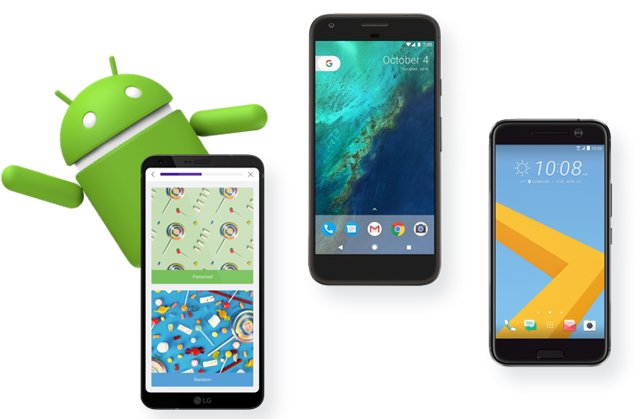
كيف يعمل:
- نجد الصفحة أو الصورة أو المراسلات اللازمة للحفظ في التطبيق ؛
- في نفس الوقت ، اضغط زر الطاقة وزر خفض الصوت لمدة 1-2 ثانية ؛
- نرى كيف تم تصوير المعلومات الضرورية ؛
- نحن نبحث عن لقطة شاشة جاهزة في معرض الجهاز على Android ، والتي يمكن حفظها في مجلد لقطات الشاشة.
ومن المهم أن: قد لا تكون هذه الطريقة لالتقاط لقطة شاشة مناسبة لبعض منتجات خط Samsung Galaxy.
لإنشاء لقطة شاشة على منتجات Samsung:
- حدد صفحة لحفظها ؛
- امسك المفاتيح منزل (الصفحة الرئيسية) و قوة (تضمين) ، أو منزل و إلى الوراء (رجوع السهم)؛
- ابحث عن الشاشة النهائية في معرض الأجهزة.
إنشاء لقطات شاشة على البرامج الثابتة Android المختلفة
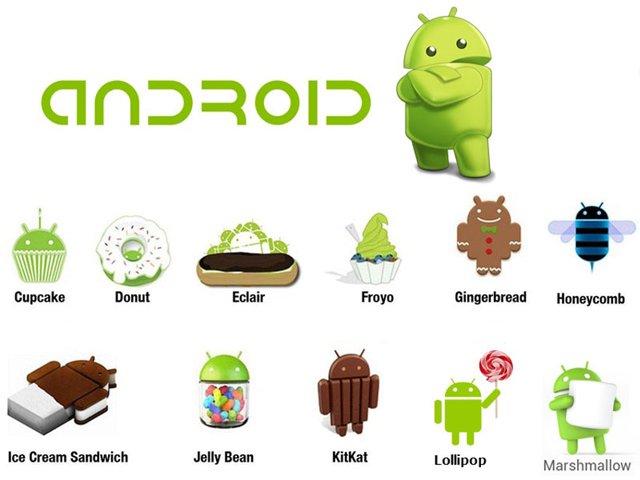
نظرًا لأن معظم التقنيات الحالية قد وُلدت أمام أعيننا وحدثت على مراحل ، فلا يمكن القول إنه حتى هذه الوظيفة البسيطة مثل القدرة على حفظ لقطة الشاشة كانت متاحة للجميع منذ أول نظام Android.
الأجيال الأولى من أندرويد
بالطبع ، الهواتف اليوم على الإصدارات أندرويد 1.0 و 2.0 و 3.0 هناك نسبة صغيرة جدًا من الأشخاص الذين ربما لا داعي للقلق بشأن استخدام لقطات الشاشة.ومع ذلك ، تجدر الإشارة إلى أنه على الأجهزة التي تعمل بالإصدارين الأول والثاني من برامج Android الثابتة ، لا يمكنك التقاط لقطات شاشة إلا إذا كان عليك اللجوء إلى تنزيل تطبيق خاص لإنشاء لقطات شاشة.
بدايات وظيفة screenshot في الإصدار 3.2
في معظم الهواتف التي تعمل علىأندرويد 3.2 ، هذه الميزة قد بنيت بالفعل في. يمكن استدعاء عن طريق الضغط لفترة طويلة على الزر البرامج الحديثة في قائمة الجهاز. تعتبر هذه الطريقة "السلف" للشاشة الحديثة.
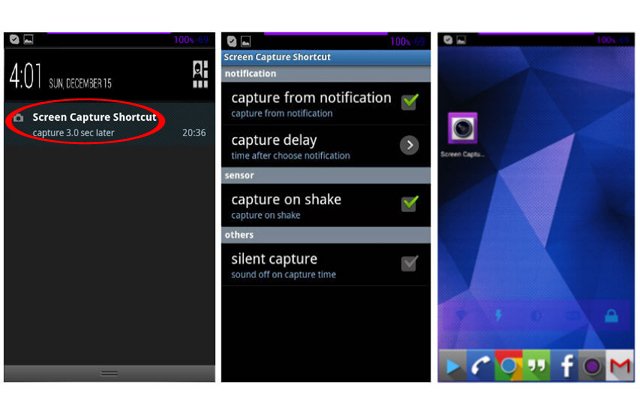
فرص حديثة لإنشاء لقطات شاشة على Android
هناك جيل من الهواتف الذكية التي تعمل على الإصدارات Android 4.0 و 5.0 و 6.0 و 7.0 و 8.0، اعتمد النموذج العام لإنشاء لقطات الشاشة ، والتي استعرضناها بالفعل في وقت سابق. يطلق عليه وسيلة عالمية لإنشاء لقطات.
بالإضافة إلى ذلك ، في الإصدارات الأكثر حداثة من نظام التشغيل ، هناك أيضًا طريقة أخرى لإنشاء شاشة:
- حدد صفحة لالتقاط لقطة شاشة لـ ؛
- زر ضغط منزل (الصفحة الرئيسية) مع الاستمرار حتى يظهر مساعد جوجل الآن على الصنبور;
- أيقونة الضغطشارك مع (حصة)؛
- ننظر إلى كيفية قيام الهاتف نفسه بإنشاء لقطة شاشة للصفحة التي تحتاج إليها ، ويقدم إرسال الصورة النهائية إلى شخص ما أو حفظها في حسابك على Google (Photo أو Drive).
تجدر الإشارة إلى أن العديد من الشركات المصنعة للهواتف الذكية بدأت بمرور الوقت في إنشاء طرق أكثر ملاءمة وأسرع لحفظ لقطات الشاشة. على سبيل المثال ، في بعض الهواتف الذكية ، يمكن القيام بذلك بحركة واحدة من اليد. سنتحدث عن هذه الميزات أدناه.
إنشاء لقطات شاشة على أجهزة الشركات المصنعة المختلفة
غالبًا ما تقوم العلامات التجارية الأكثر شيوعًا بتطوير طرق ممتعة ومريحة لإنشاء لقطات شاشة لهواتفهم الذكية وأجهزتهم اللوحية. النظر في بعض الأدوات الأكثر رواجا في السوق.
سامسونج
ولعل الطريقة الأكثر شيوعًا في معظم الطرز الحديثة هي الضغط على مجموعة مفاتيح منزل (الصفحة الرئيسية) و قوة (إدراج) أو منزل و إلى الوراء (للخلف) ، وهذا هو ، الطريقة التي تعمل مع معظم الأدوات التي تعمل على أندرويد (هواوي ، HTC ، MEIZU وبعض الآخرين).
على أحدث الإصدارات الرئيسية من هواتف Samsung الذكية ، من الممكن إنشاء لقطات شاشة عن طريق تمرير الشاشة بحافة راحة اليد من اليسار إلى اليمين أو العكس - حسب الرغبة.
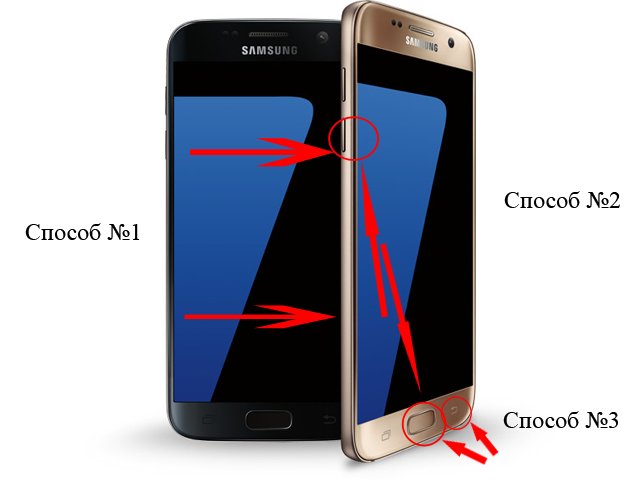

XIAOMI
توفر معظم منتجات هذه الشركة ، التي تعمل أيضًا على نظام Android ، القدرة على إنشاء لقطات شاشة بعدة طرق ، من بينها منتج عالمي ، تم ذكره أعلاه. بالإضافة إلى ذلك ، يوجد في القائمة العلوية للهواتف الذكية أيقونة ذات مقص ، مما يساعد على عمل لقطات شاشة.
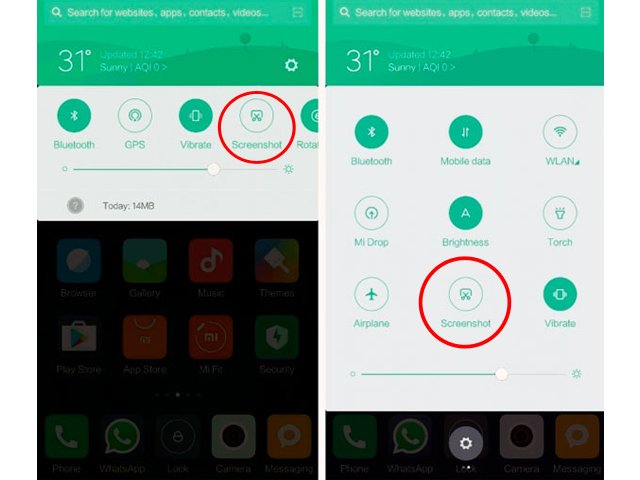
ومع ذلك ، تعتبر الطريقة الأكثر إثارة للاهتمام "لفتة الاصبع الثلاثة"التي تحتاج إلى الاحتفاظ بها من أعلى إلى أسفل على الشاشة.
LG
تسمح لك هذه الشركة المصنعة للهواتف الذكية التي تعمل على نظام Android بالتقاط لقطات شاشة باستخدام الوظيفة المدمجة مذكرة سريعة (التقاط +). يمكنك تنشيط التطبيق لإنشاء وتحرير لقطات الشاشة باستخدام القائمة العلوية.
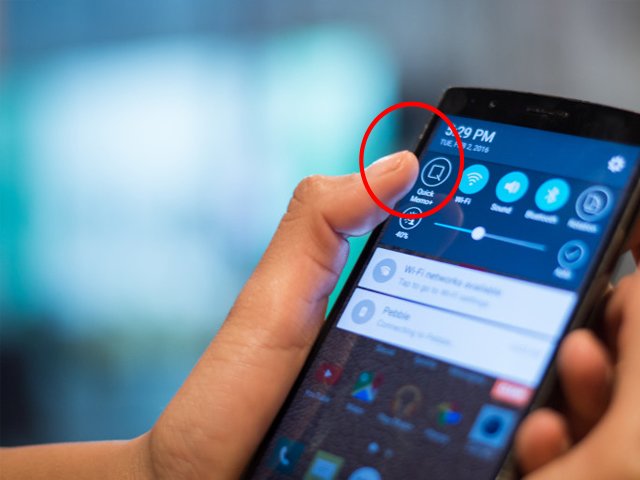
تطبيقات شاشة التوقف الخاصة لالروبوت
في بعض الحالات ، يرفض مستخدمو أجهزة Android التلاعب البسيط بالأزرار بسبب عدم القدرة على الضغط عليهم أو لأسباب أخرى.
لهذا ، ابتكر المطورون الكثير من التطبيقات المختلفة التي تتيح لك عمل لقطات شاشة على هاتفك الذكي والأجهزة اللوحية بالطريقة الأكثر ملاءمة للمستخدم. على سبيل المثال ، في بعض تطبيقات Android ، هناك وظائف تسمح بها التقط لقطات أثناء هز الهاتف. ممكن ايضا أخذ لقطات من الموقت. بالإضافة إلى ذلك ، يمكن تحرير الصور الناتجة بطريقة مختلفة جدًا.
يمكنك تحديد العديد من التطبيقات من خلال الذهاب إلى سوق Play وقيادة كلمة "screenshot" في شريط البحث.ستخبرك الإرشادات الخاصة بكل تطبيق ما إذا كان يحتوي على الوظائف التي تحتاجها.
ومن المهم أن: قد تتطلب بعض التطبيقات امتيازات الجذر.



 (9 التصنيفات ، المتوسط: 4,33 من 5)
(9 التصنيفات ، المتوسط: 4,33 من 5)


























